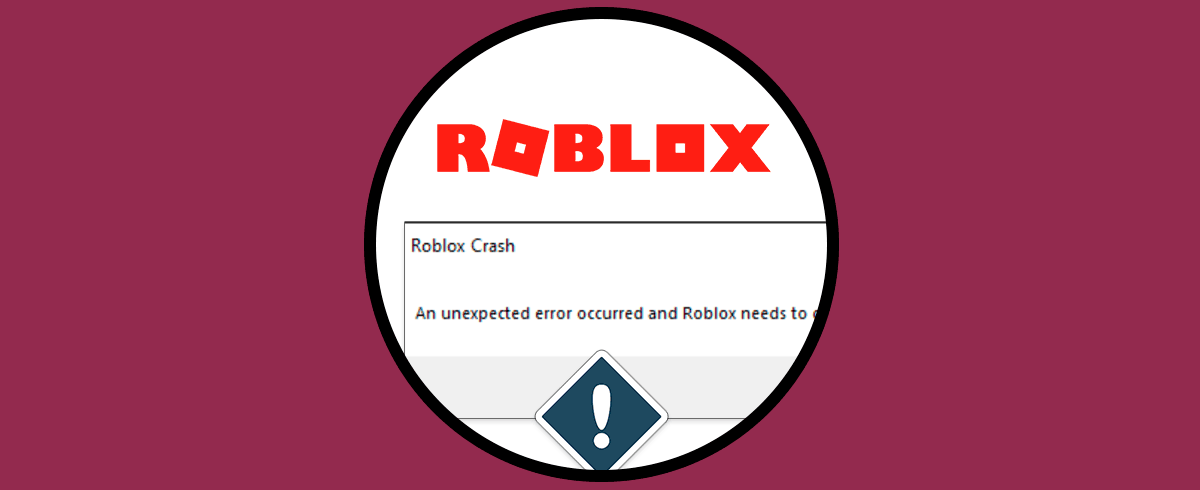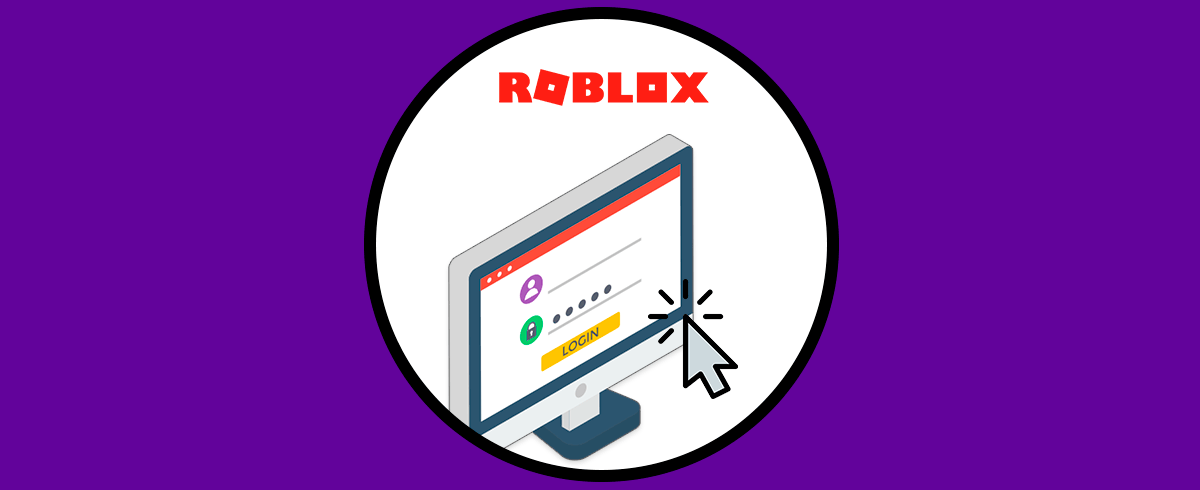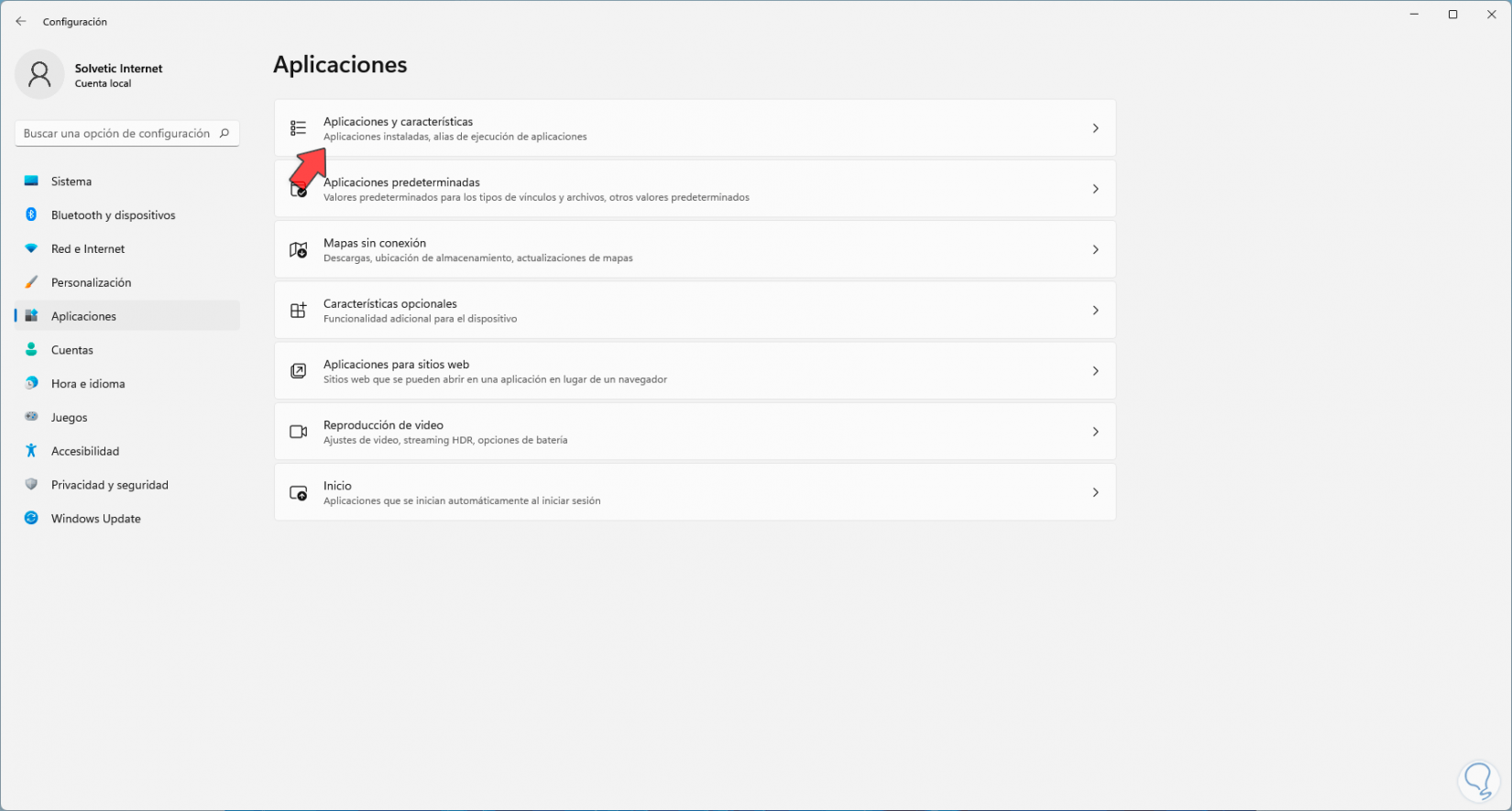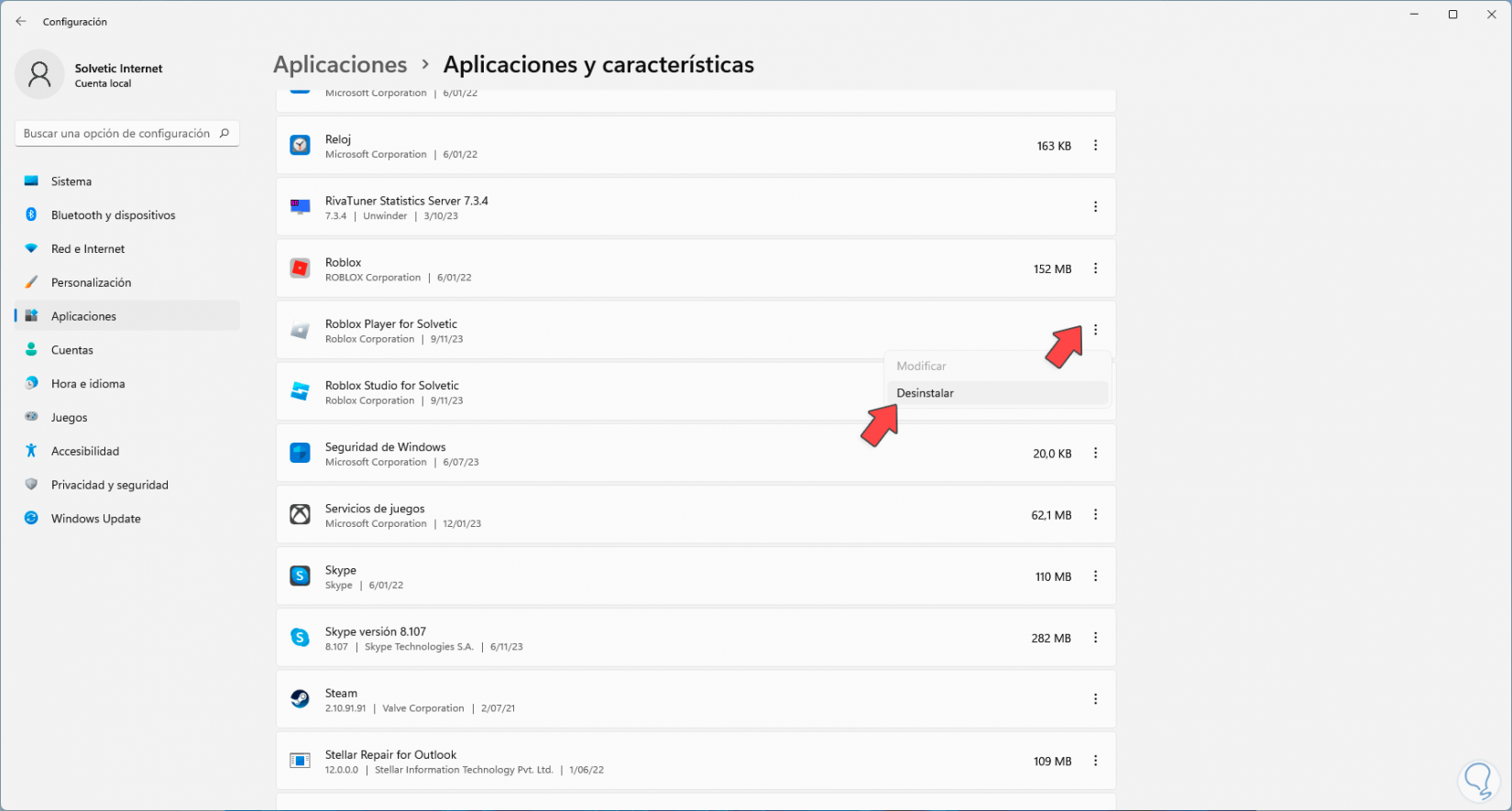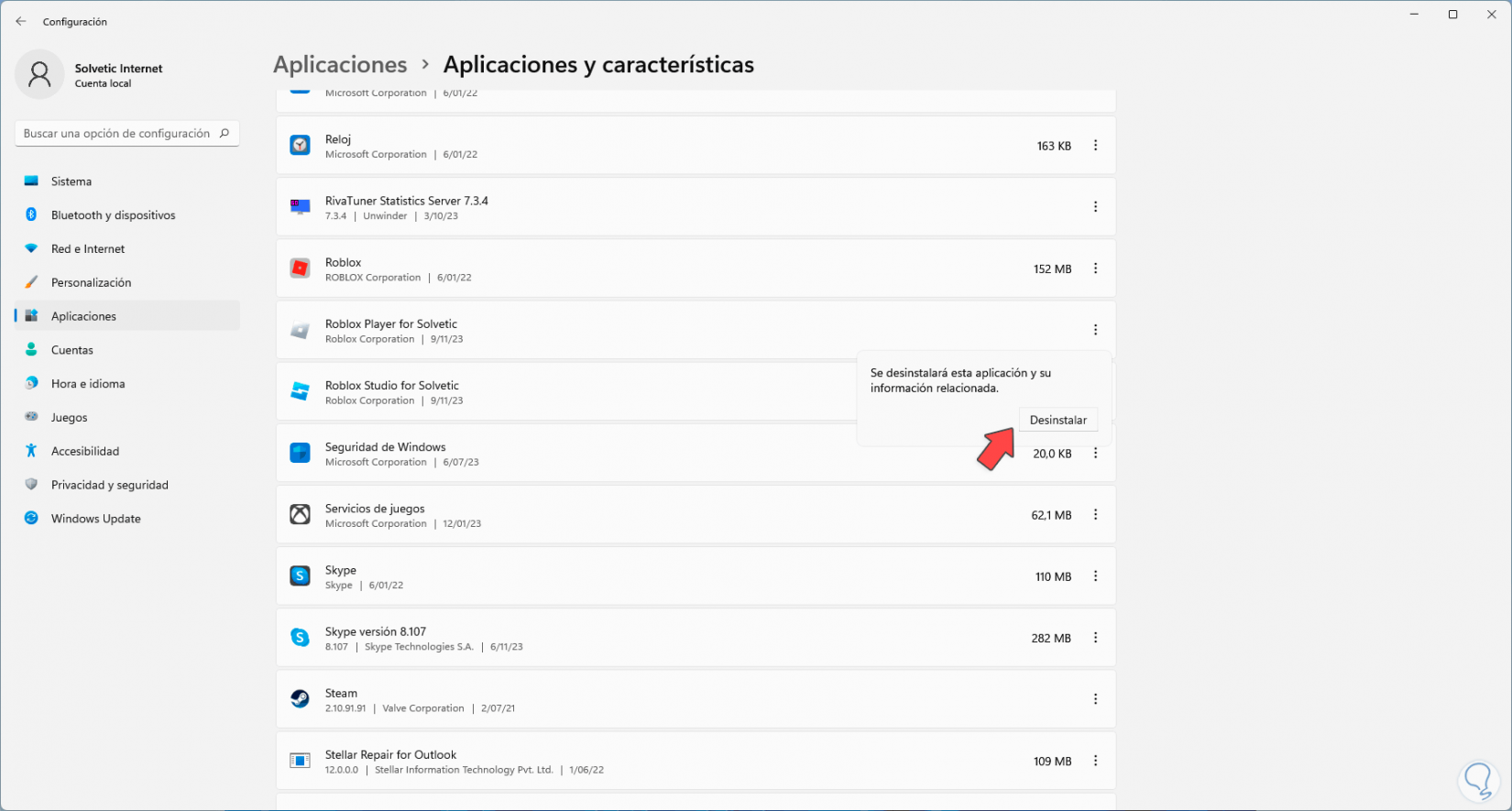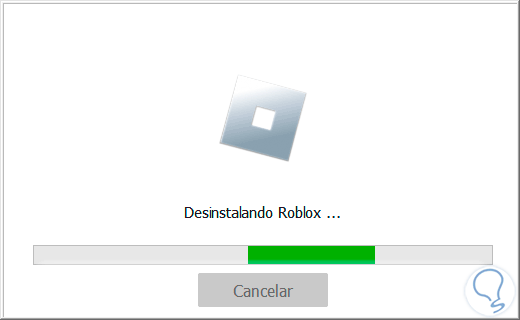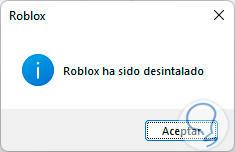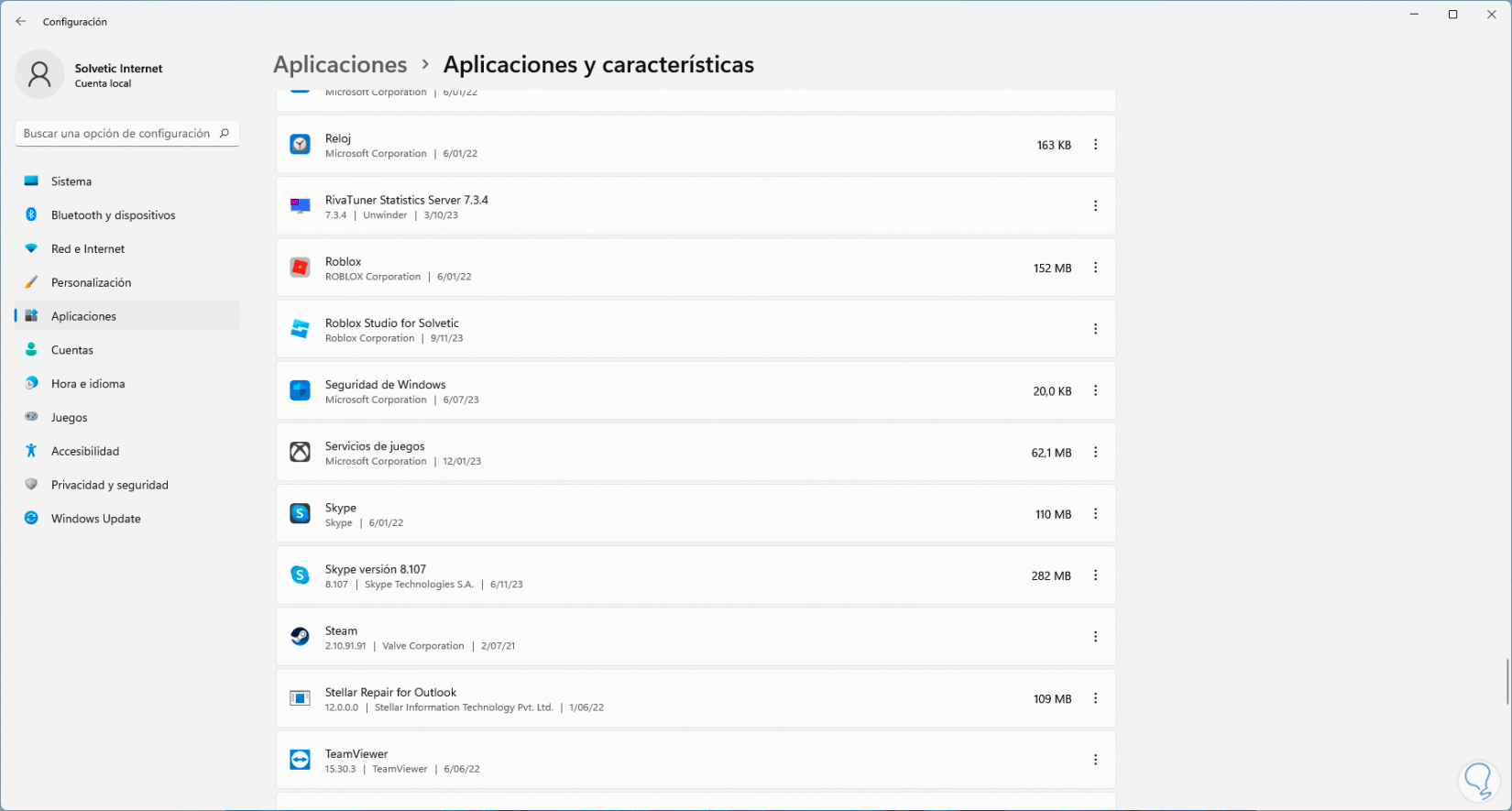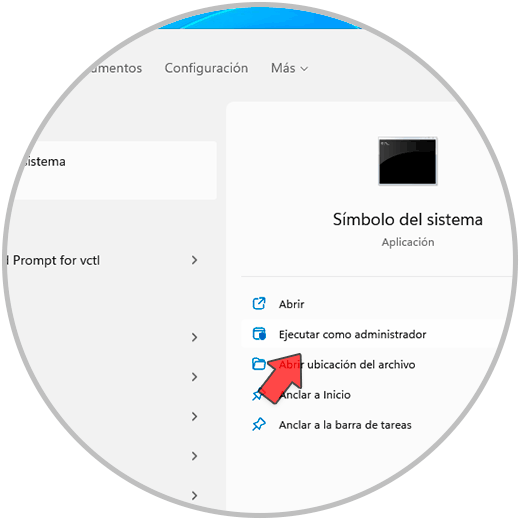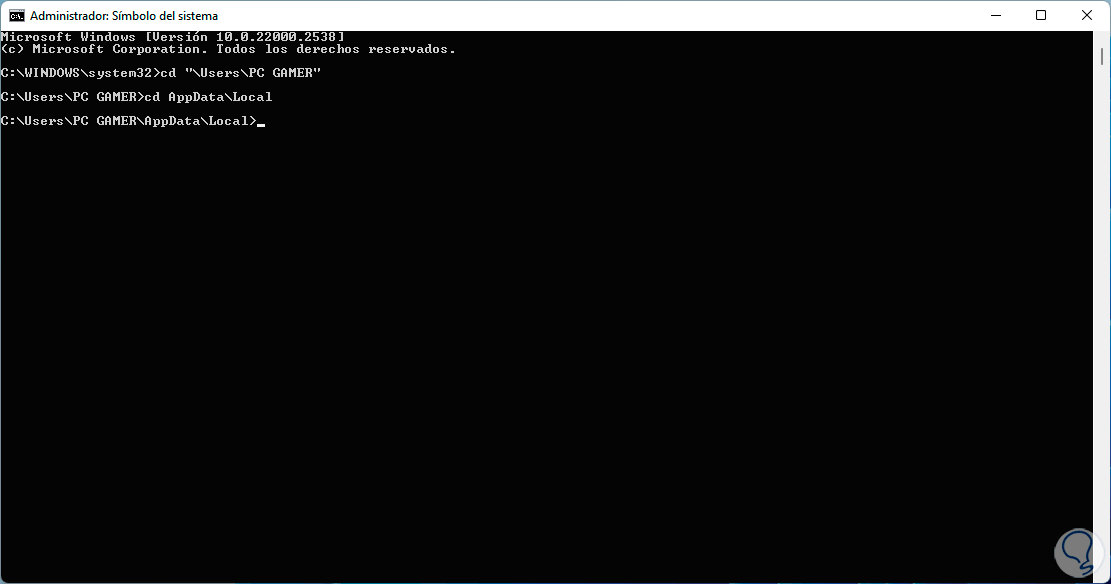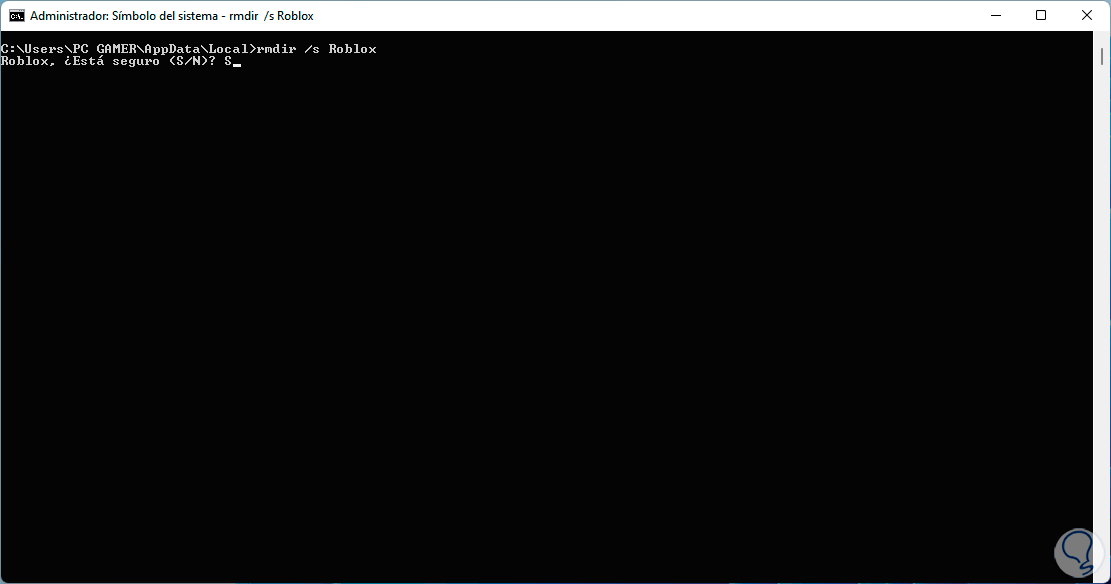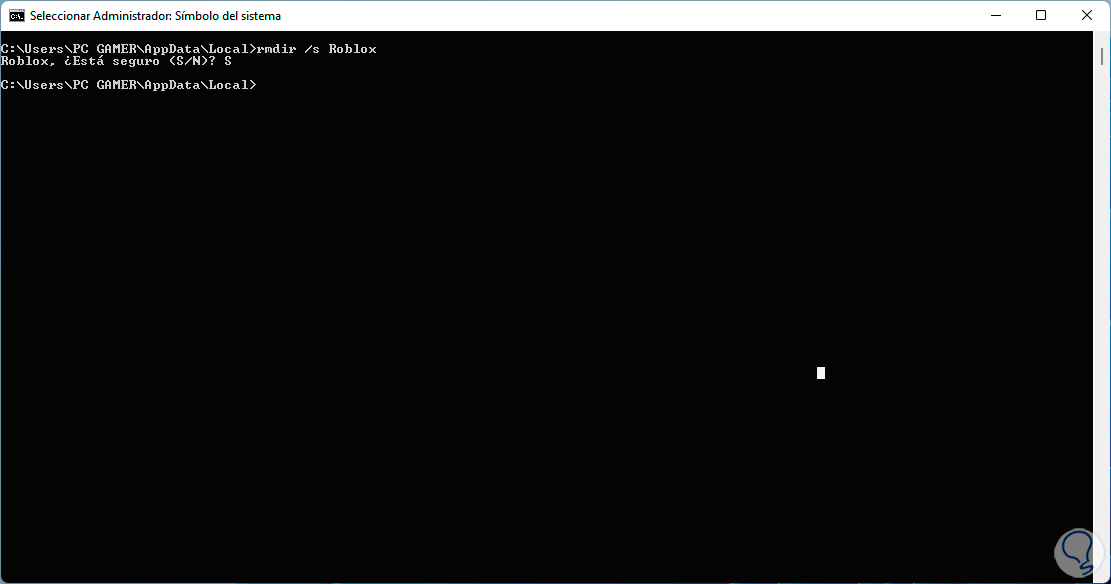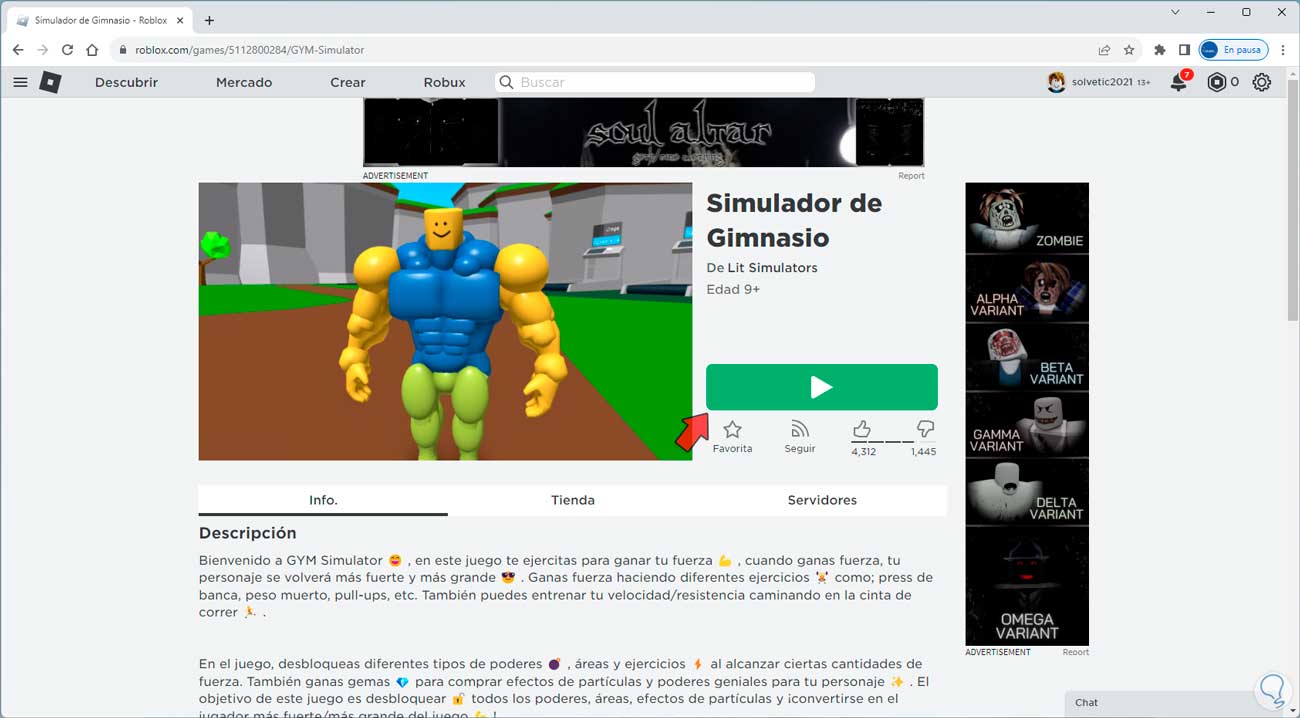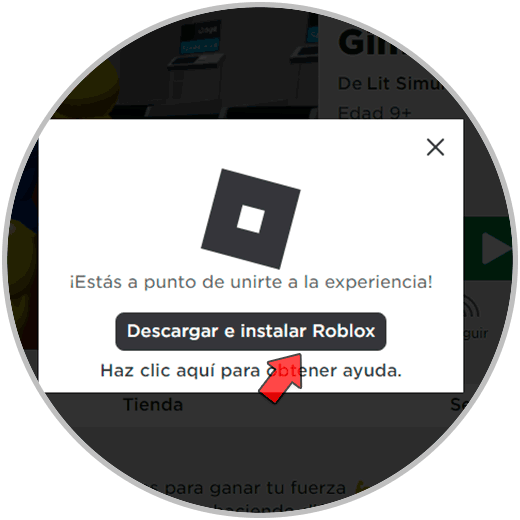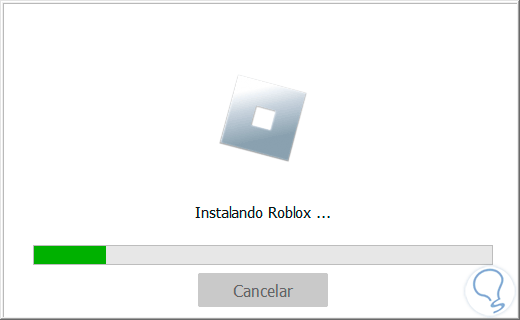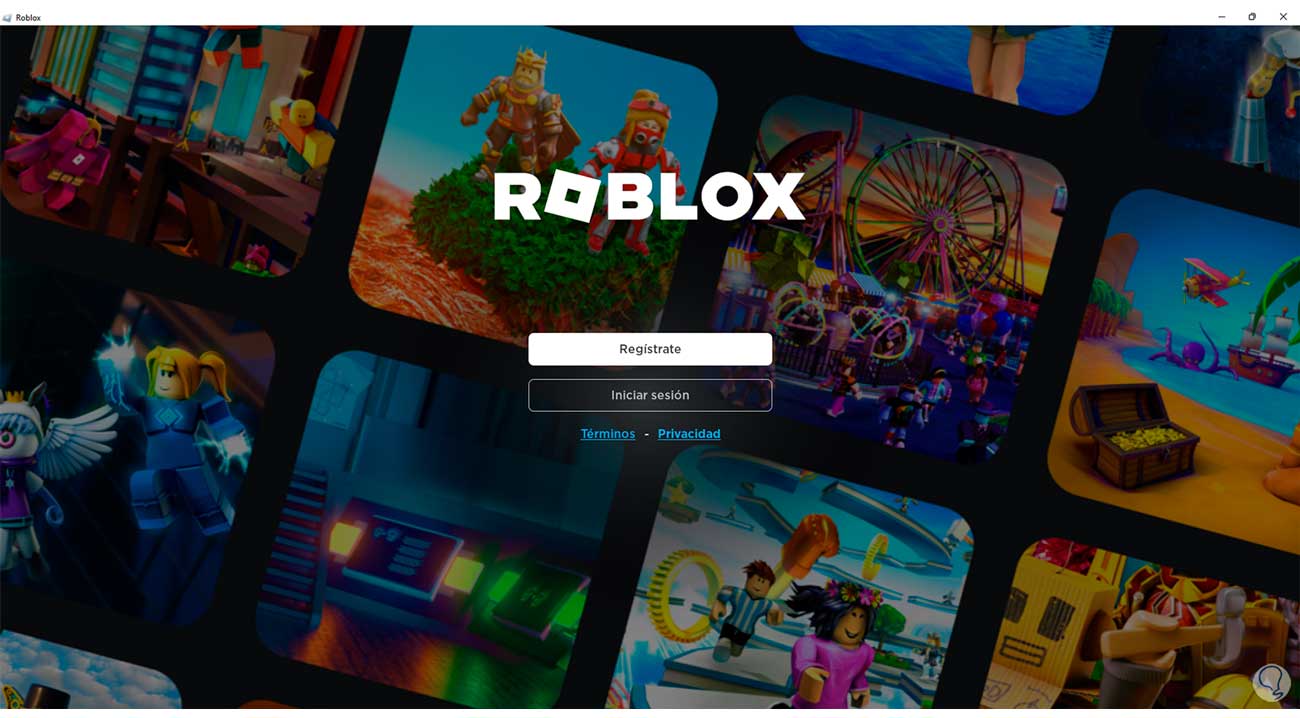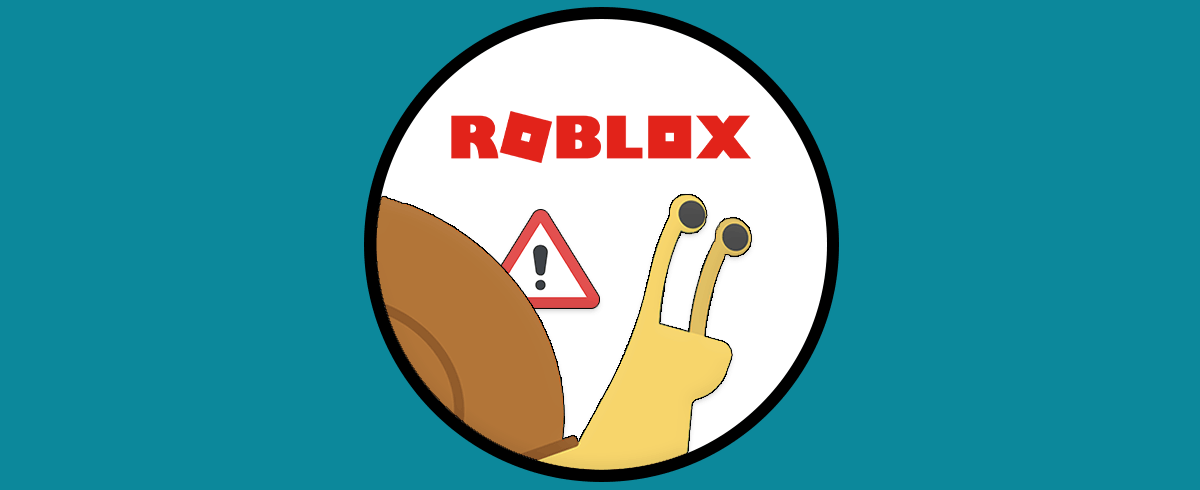Roblox ha sido desarrollado con el propósito de ofrecer al usuario una nueva experiencia de juegos ya que aparte de disponer de numerosos juegos, también será posible crear juegos propios, Roblox tiene el enfoque de usar construcción para crecer y avanzar en diversas misiones.
Roblox lo podemos usar en ambientes Windows, macOS y Linux pero hoy nos enfocaremos en el porque Roblox no abre en PC, para ello te traemos una solución simple pero eficaz para acceder a Roblox.
Tutorial con vídeo donde te enseñamos cómo hacer inicio de sesión rápido en Roblox de foma rápida y sencilla.
Cómo reparar error Roblox no abre en PC
Paso 1
Lo primero a realizar es pulsar en el menú Inicio e ir a “Aplicaciones – Aplicaciones y características” o en versiones mas actuales de Windows 11 “Aplicaciones – Aplicaciones instaladas”:
Paso 2
Al acceder, vamos a buscar Roblox, damos clic en el menú contextual (tres puntos) y pulsamos en “Desinstalar”:
Paso 3
Debemos confirmar de nuevo esta acción:
Paso 4
Debemos esperar a que este proceso sea iniciado:
Paso 5
Esperamos que finalice la desinstalación:
Paso 6
Validamos que se haya desinstalado por completo:
Paso 7
Ahora, es normal que quede la carpeta de Roblox aun activa en el Explorador de archivos, para removerla, abrimos CMD como administradores:
Paso 8
Usando el comando “cd” vamos a acceder a la biblioteca Usuarios, luego al usuario actual y desde allí vamos a la carpeta “AppData” y después a la carpeta “Local”:
Paso 9
Vamos a ejecutar el siguiente comando para eliminar la carpeta de Roblox:
rmdir /s Roblox
Paso 10
Al pulsar Enter debemos ingresar la letra S para confirmar:
Paso 11
Vemos que se completa el comando correctamente:
Paso 12
Después de esto, vamos a la siguiente URL oficial de Roblox:
Paso 13
Allí abrimos cualquier juego y al pulsar sobre su icono de reproducción veremos lo siguiente:
Paso 14
Damos clic en “Descargar e instalar Roblox”, después ejecutamos el archivo para iniciar la instalación local en el PC:
Paso 15
De manera automática se abrirá Roblox. Vemos que no presenta ningún error.
Esta es la forma para corregir el error de no apertura de Roblox en PC.
Tutorial con vídeo para solucionar Por que Roblox me va lento con diferentes opciones completas.